Sådan sletter du VPN- eller PPPOE-forbindelser i Windows 8 og Windows 8.1
Du har muligvis oprettet en netværksforbindelse i Windows 8 eller Windows 8.1 , som du ikke længere bruger. Eller du har muligvis en VPN- eller PPPOE- forbindelse, der har ændret dens konfiguration, og den fungerer ikke længere med de indledende parametre. I sådanne scenarier er det bedst at slette disse netværksforbindelser og oprette dem igen fra bunden. Sådan fjerner du alle slags netværksforbindelser fra Windows 8 og Windows 8.1 .
Sådan sletter du enhver netværksforbindelse(Delete Any Network Connection) fra Windows 8 og Windows 8.1
Åbn først netværks- og delingscenter(Network and Sharing Center) . Klik eller tryk på "Skift adapterindstillinger"("Change adapter settings") i kolonnen til venstre .

Vinduet Netværksforbindelser(Network Connections) åbnes. Her vil du se alle tilgængelige netværksforbindelser: Ethernet og trådløse adaptere, virtuelle adaptere installeret af virtualiseringssoftware, dine VPN- eller PPPOE - forbindelser osv.
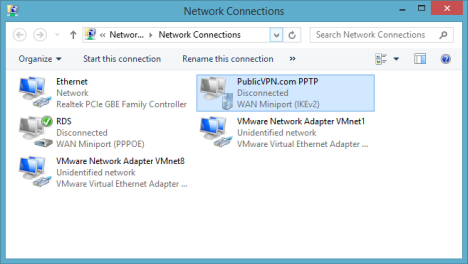
Først skal du vælge den forbindelse, du vil slette. Klik eller tryk derefter på "Slet denne forbindelse"("Delete this connection") på værktøjslinjen øverst .

Du bliver bedt om at bekræfte, at du vil slette denne forbindelse. Klik(Click) eller tryk på Ja(Yes) .

Du kan også højreklikke eller trykke og holde på den forbindelse, du vil slette. Tryk derefter på Slet(Delete) i højrekliksmenuen .

Du skal bekræfte sletningsprocessen, før den udføres.
Konklusion
Som du kan se fra denne vejledning, kan fjernelse af enhver form for netværksforbindelser, inklusive VPN og PPPOE , gøres med lethed. Hvis du støder på problemer eller har spørgsmål, så tøv ikke med at bruge kommentarformularen nedenfor.
Related posts
Sådan tilføjes, ændres eller fjernes VPN-forbindelser i Windows 8.1
Sådan opretter, konfigurerer og bruger du en VPN-forbindelse i Windows 8 og 8.1
Sådan tilføjer og bruger du en VPN i Windows 10 (alt hvad du behøver at vide) -
Sådan bruges Windows Defender i Windows 8 og Windows 8.1
Sådan opgraderes Windows 8 til Windows 8.1 gennem Windows Store
Sådan bruger du Windows Update fra Windows 8.1's pc-indstillinger
Introduktion til Windows 8.1: Sådan synkroniseres og sikkerhedskopieres dine indstillinger
Konfigurer din TP-Link Wi-Fi 6-router som en VPN-server -
Windows Defender Firewall med avanceret sikkerhed: Hvad er det? Hvordan åbner man det? Hvad kan du gøre med det?
ASUS AiProtection: Til eller fra? Forøg din routers sikkerhed!
Sådan arbejder du med filhistorik i Windows 8.1 fra pc-indstillinger
Sådan ændres båndbreddegrænserne for Windows 10-opdateringer -
Sådan laver du sikre bank- og finansielle transaktioner, når du er online
Bloker apps og spil fra at få adgang til internettet med Windows Defender Firewall
Sådan administreres trådløse netværksforbindelser og profiler i Windows 8
Monter Windows 7 delte partitioner og mapper i Ubuntu
Sådan bruger du Action Center i Windows 8 og 8.1 til at holde din pc sikker
Enkle spørgsmål: Hvad er Windows Firewall, og hvordan slår man den til eller fra?
9 Windows 7 funktioner og applikationer, der ikke længere findes i Windows 8
Sådan redigerer du listen over tilladte apps i Windows Defender Firewall (og blokerer andre)
